העורך של Microsoft Office Word (ודומים להם) מספק את היכולת לעצב טקסט בהתאם לרצונות המשתמש. פונקציות עריכה רבות מוחלות באופן אוטומטי, אם אין בהן צורך, המשתמש יכול לתקן את הטקסט בעצמו. לכן, על מנת לצמצם את המרווח בין הפסקאות, עליך לבצע מספר פעולות.
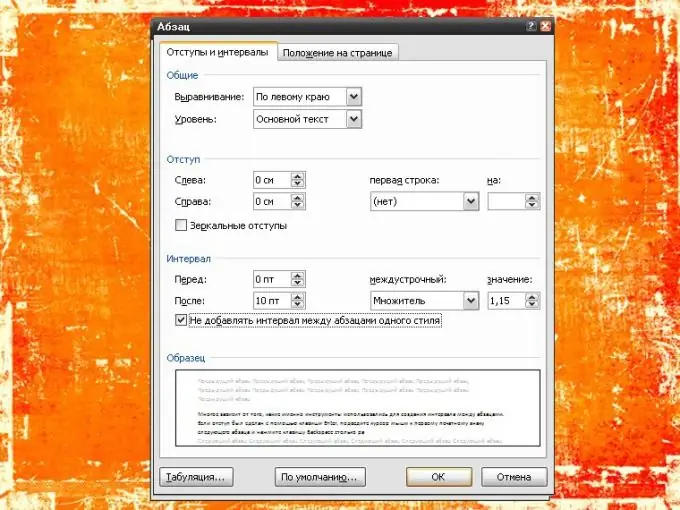
הוראות
שלב 1
הרבה תלוי באילו כלים שימשו ליצירת המרווח בין הפסקאות. אם אתה שואף עם מקש Enter, העבר את סמן העכבר מעל התו הראשון להדפסה של הפסקה הבאה ולחץ על מקש Backspace פעמים רבות ככל שיידרש.
שלב 2
רווחים וסימני פסקאות המשמשים ליצירת כניסות וריווח הם תווי עיצוב מוסתרים; הם מוסתרים בדרך כלל. כדי לברר כמה תווים הניתנים להדפסה "בלתי נראים" עליך להסיר, עבור לכרטיסייה "בית" ולחץ בחלק "פיסקה" על סמל "¶".
שלב 3
כדי לצמצם את מספר הצעדים, תוכלו לבחור בעזרת העכבר את המרחק מהתו האחרון להדפסה של פסקה אחת לתו הראשון להדפסה של הפסקה הבאה ולחץ פעם אחת על מקש Enter או Delete.
שלב 4
אם לטקסט שלך אין סימני פסקה נוספים, שנה את סגנון הטקסט. לשם כך עבור אל הכרטיסייה "בית" ובקטע "סגנונות" בחר באפשרות "ללא מרווח" או כל מה שאתה חושב שיעבוד בצורה הטובה ביותר. אם אין תמונה ממוזערת המציגה את הסגנון הרצוי בסרגל הכלים לגישה מהירה, לחץ על לחצן החץ במקטע סגנונות כדי לפתוח אפשרויות נוספות.
שלב 5
יש דרך נוספת בה תוכלו לצמצם את המרווח בין הפסקאות. בחר את הפסקאות הדרושות לך ולחץ בכרטיסייה "בית" בקטע "פיסקה" בכפתור החץ או לחץ באמצעות לחצן העכבר הימני על הטקסט ובחר "פיסקה" בתפריט הנפתח. תיפתח תיבת דו-שיח חדשה.
שלב 6
בחלון שנפתח, עבור לכרטיסייה "כניסות וריווח" והגדר את הסמן בשדה מול הכיתוב "אל תוסיף רווח בין פסקאות באותו הסגנון" בסעיף "רווח". לחץ על כפתור אישור - חלון "פיסקה" ייסגר אוטומטית, ההגדרות החדשות יוחלו.






